Como baixar o CNIS do Meu INSS
Confira o paso a passo para baixar o extrato do CNIS do site do Meu INSS
O que é o CNIS?
O extrato do CNIS (Cadastro Nacional de Informações Sociais), é uma listagem de todos os pagamentos, mais comumente chamados de contribuições, que são feitos ao INSS. Essas contribuições são feitas por empregados - via empregador na folha de pagamento, ou autônomos e sócios de empresas - que formam o grupo de segurados obrigatórios do INSS -, ou ainda por pessoas maiores de 16 anos, que não exercem atividade remunerada, e escolhem contribuir com o INSS para ter direito aos benefícios da previdência social.
No CNIS as contribuições são organizadas por tipo - remuneração ou contribuição-, competência - o mês de referência da contribuição -, e vínculo empregatício. Assim, é possível ler no CNIS, não apenas as contribuições, mas também o período de trabalho, as empresas e o tempo de contribuição da pessoa.
O CNIS contém informações pessoais sensíveis. Ao compartilhá-lo certifique-se de o recebedor tenha compromisso com a confidencialidade destes dados.
Passo a passo para baixar o CNIS
Vamos baixar o CNIS do site do Meu INSS.
Antes de começar
Tenha em mãos o CPF e a senha de acesso ao Gov.br
1. Busca no google
Busque no Google meu inss.
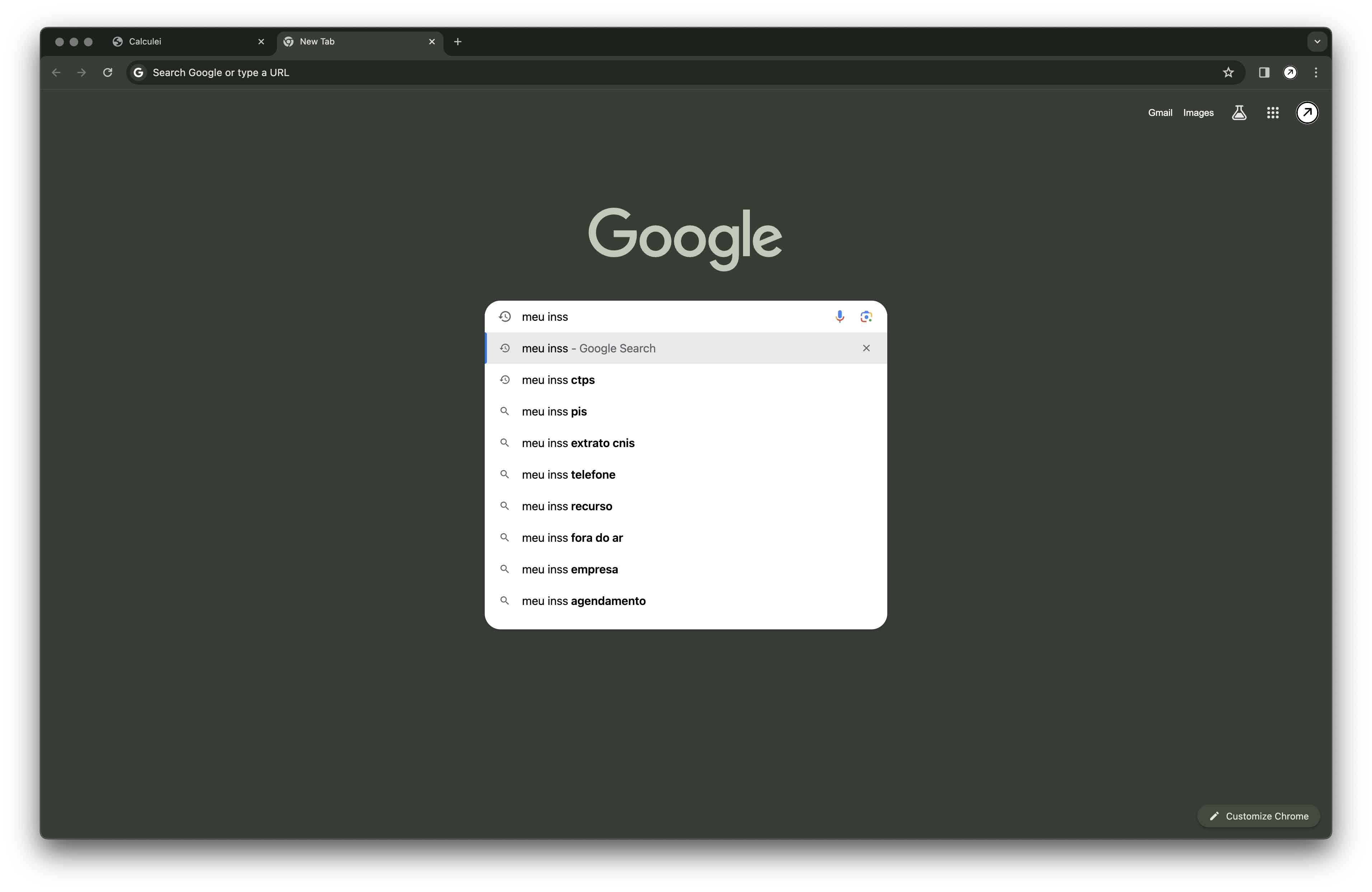
2. Resultado da busca do google
Na lista de resultados da busca, clique no site do Meu INSS
Verifique se o link começa com https:\\ e termina com gov.br para evitar cair em armadilhas.
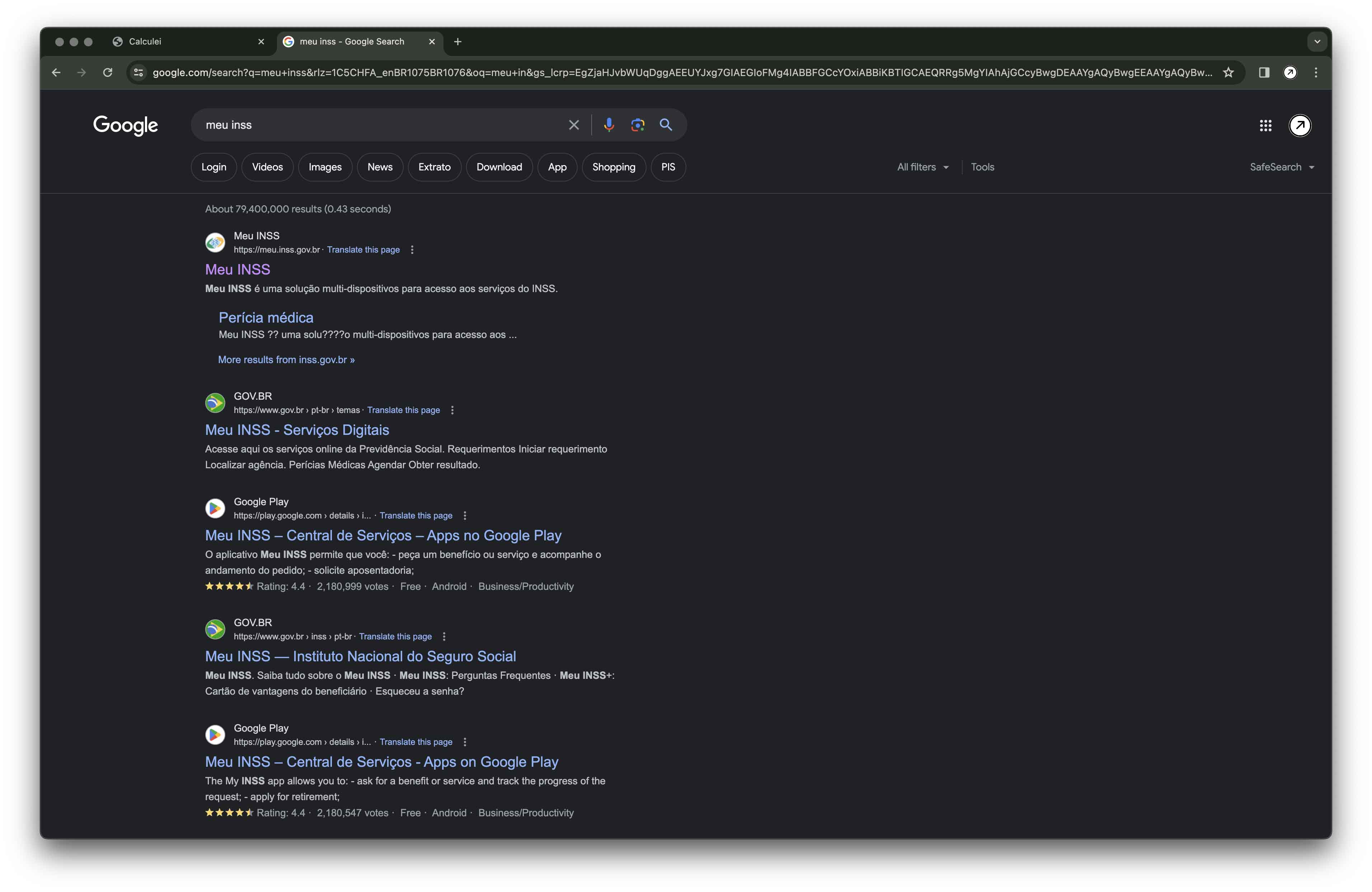
3. Site do Meu INSS
Depois de entrar no site do Meu INSS, localize o botão Entrar com gov.br. O site deve abrir um popup, ou uma nova janela,
com o campo para login.
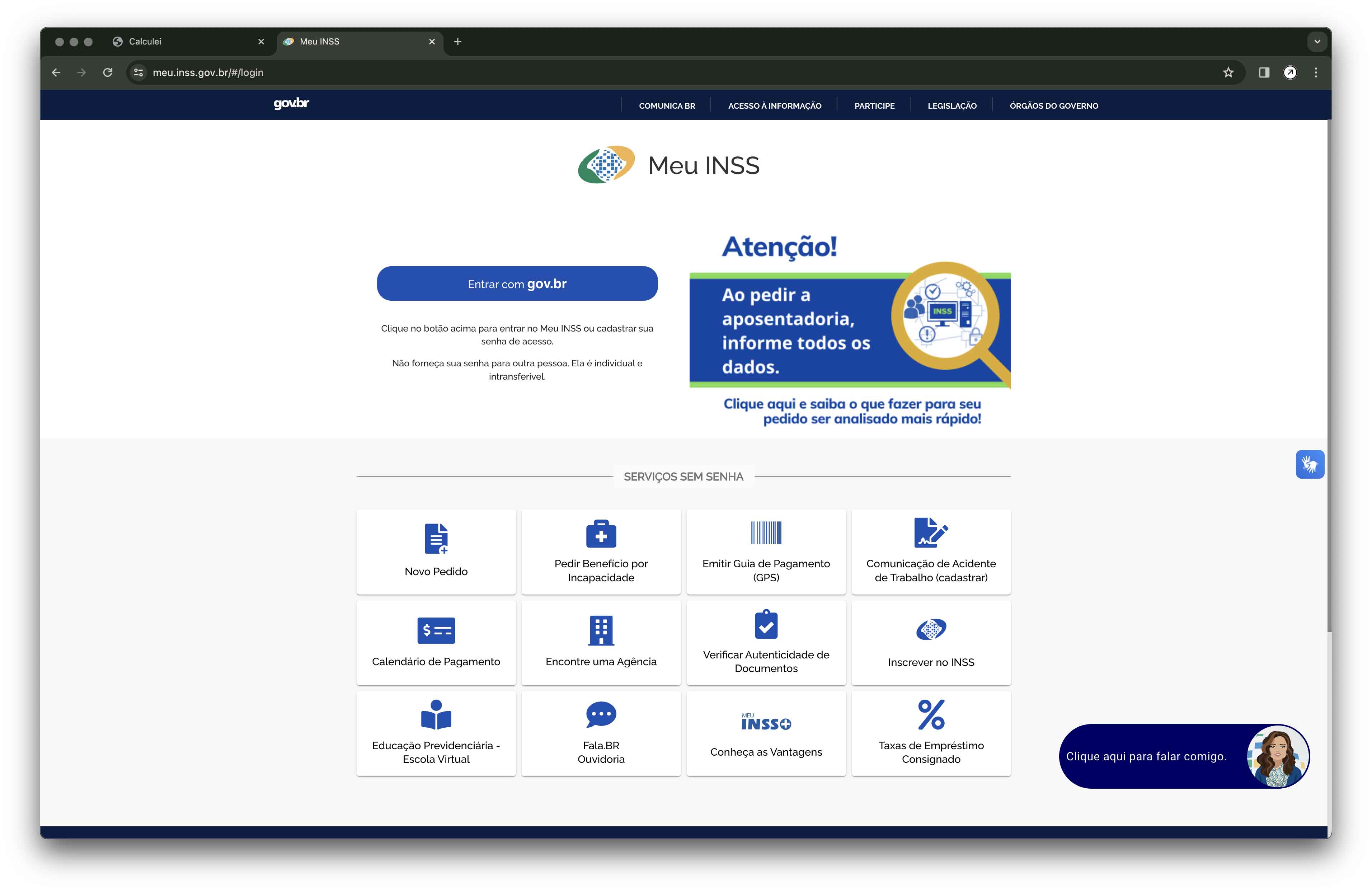
4. Login no gov.br
Preencha o campo CPF e clique em continuar. Logo depois de clicar em continuar, coloque a senha.
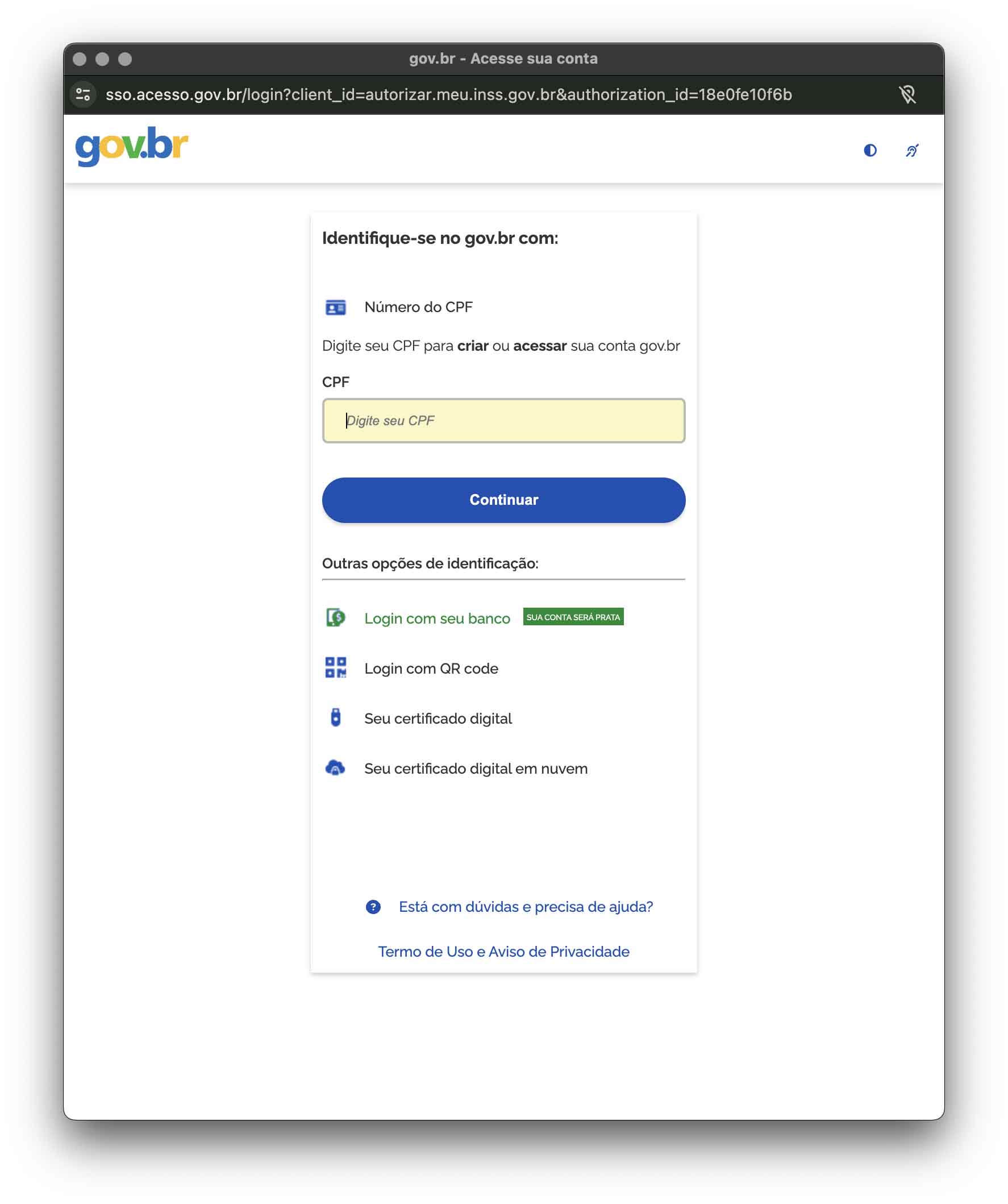
5. Página de serviços do Meu INSS
Depois de fazer login no site do Meu INSS, você tem na página principal, dentro do quadro Outros Serviços a opção de
extrato de Contribuição (CNIS). Clique em Extrato de Contribuição (CNIS).
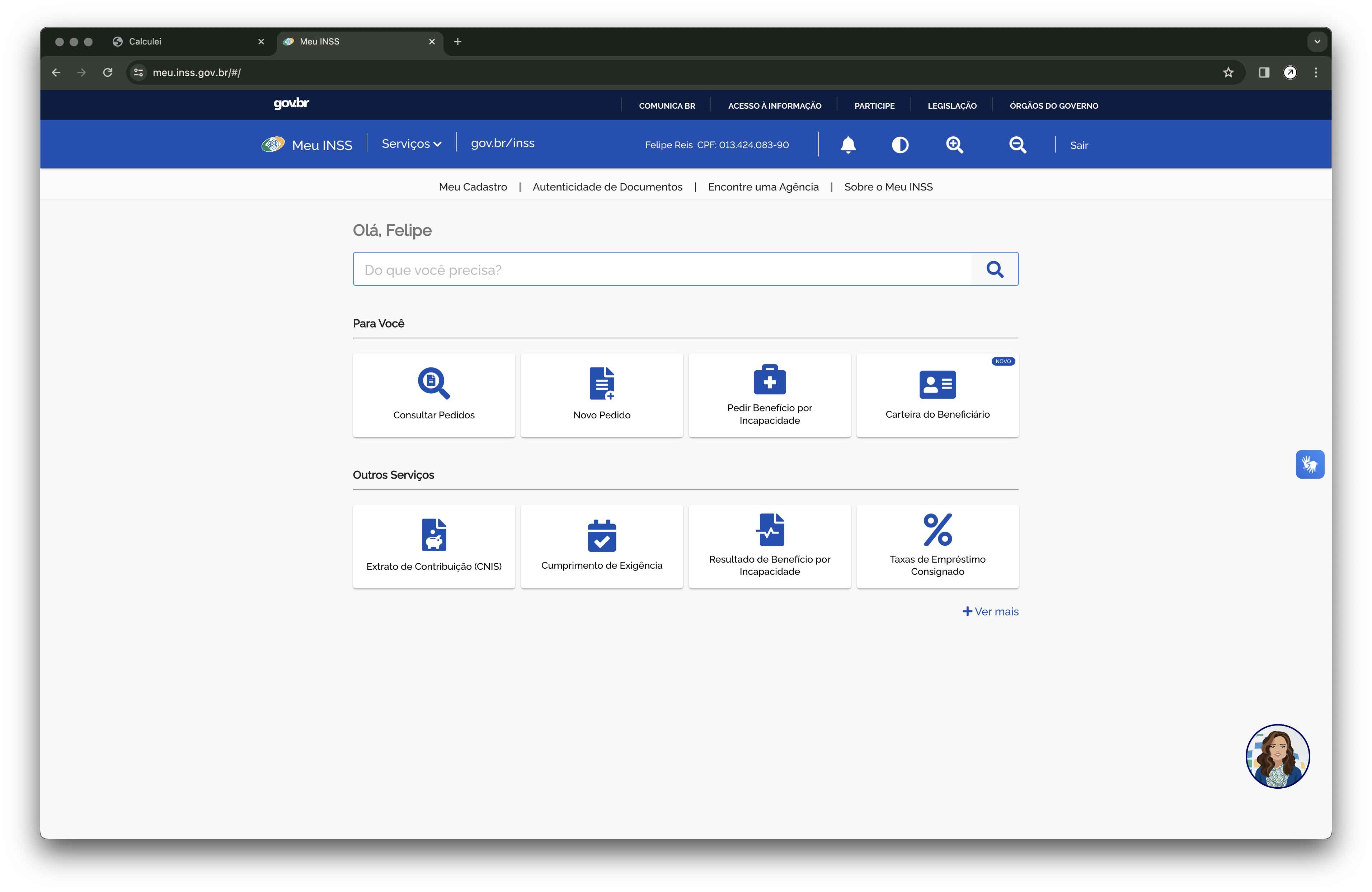
6. Página de extrato de Contribuições (CNIS)
Agora já é possível ver os vínculos empregatícios do extrato.
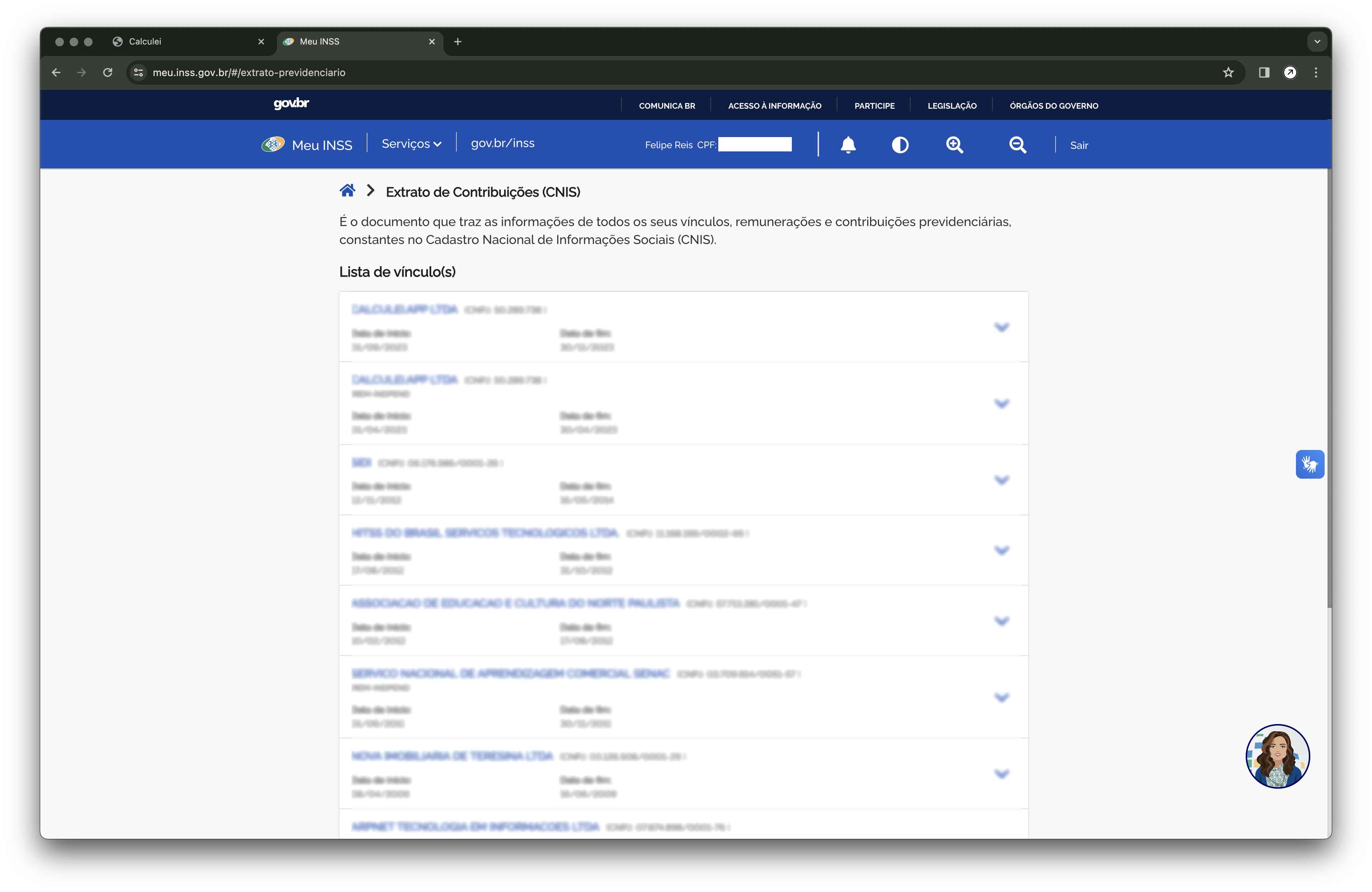
7. Baixar PDF
No final da página, localize o botão Baixar PDF.
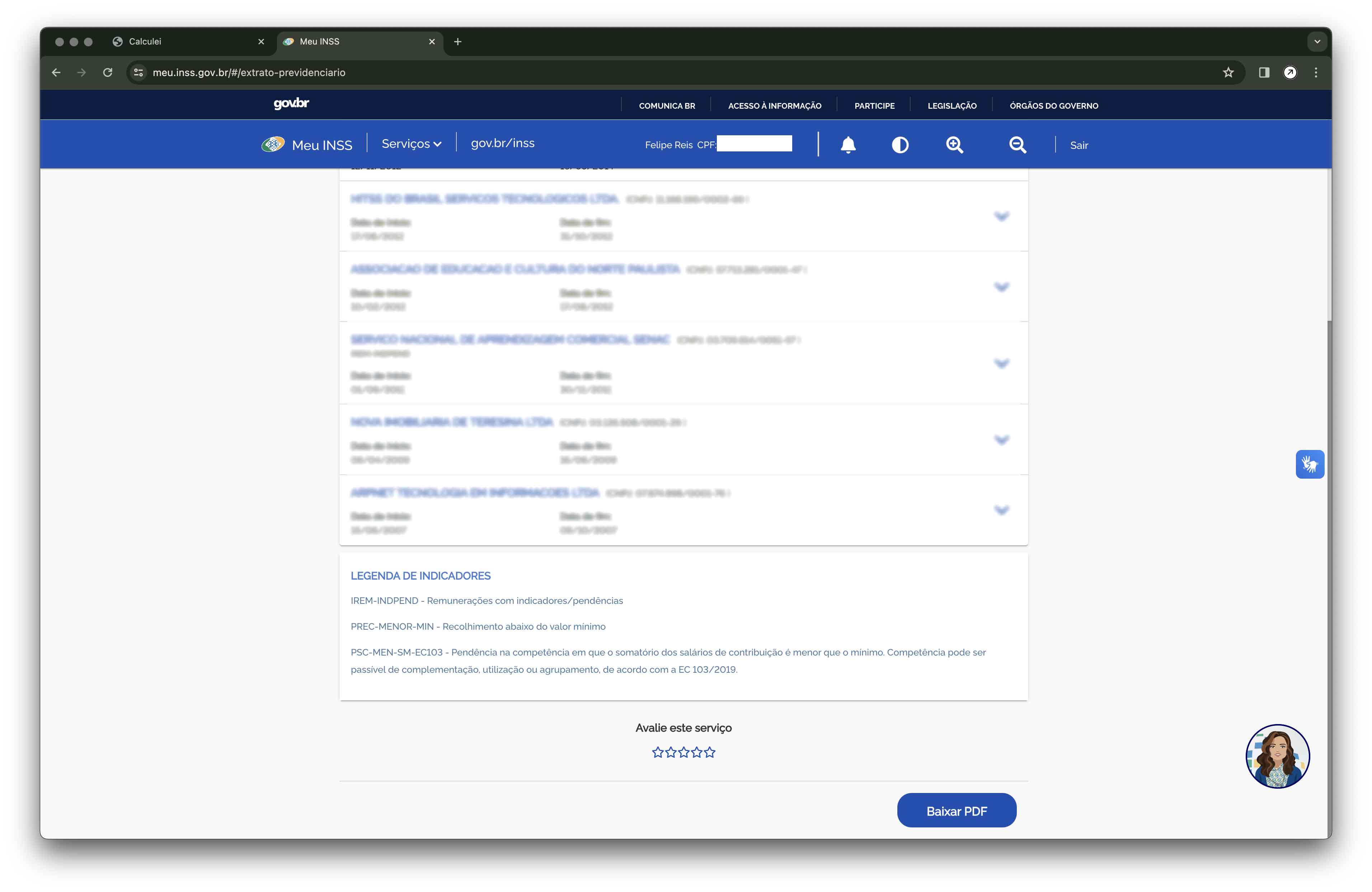
8. Opção tipo do extrato
Logo em seguida, aparece um popup para escolher o tipo do extrato. Vamos escolher Com relações previdenciárias e remunerações. Dessa forma teremos
um extrato mais completo com os valores de cada contribuição.
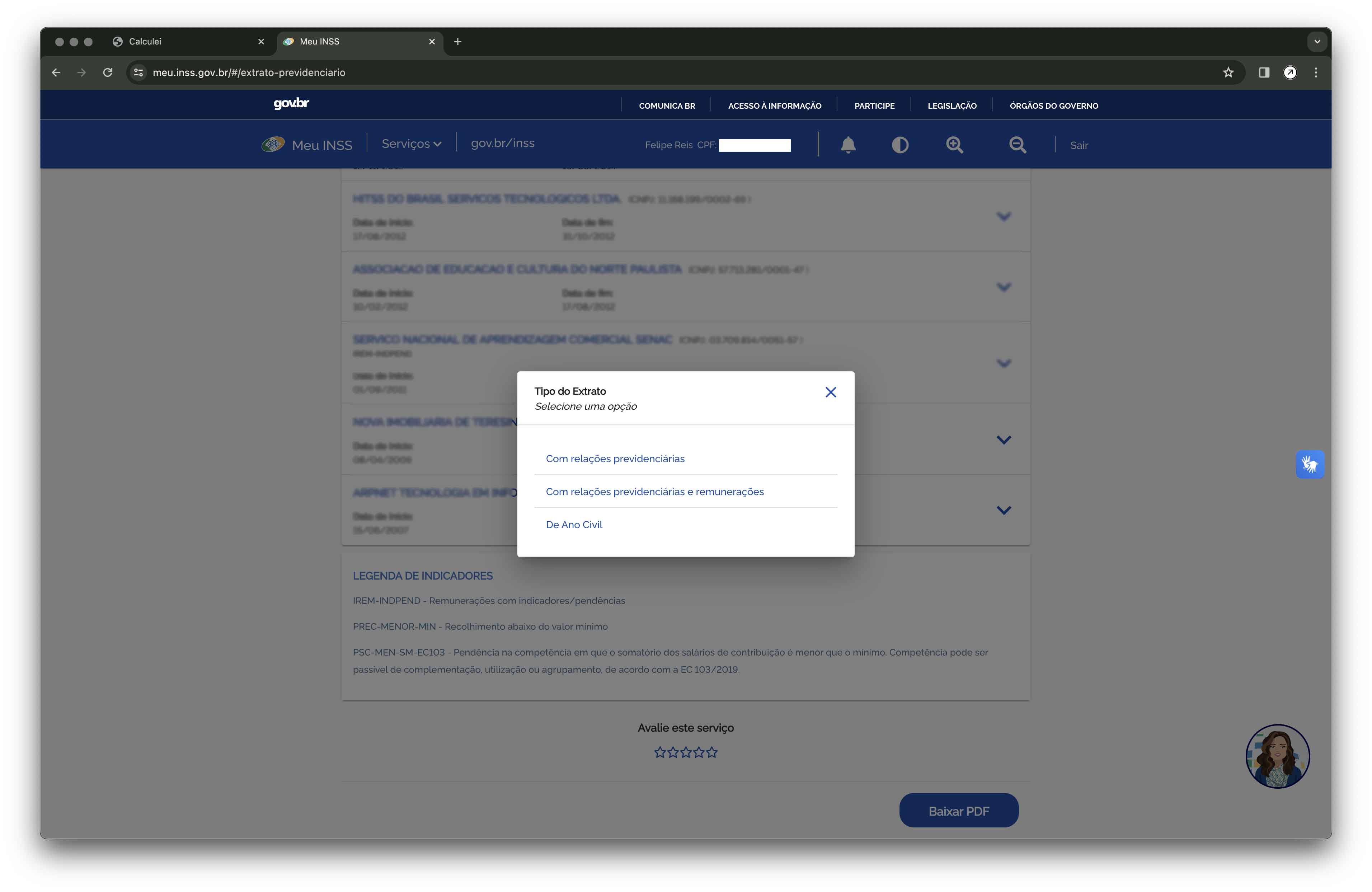
9. Confirmação de extrato baixado
Se foi tudo bem, a próxima página exibe a mensagem Seu extrato foi baixado com sucesso!, e o arquivo é baixado automaticamente.
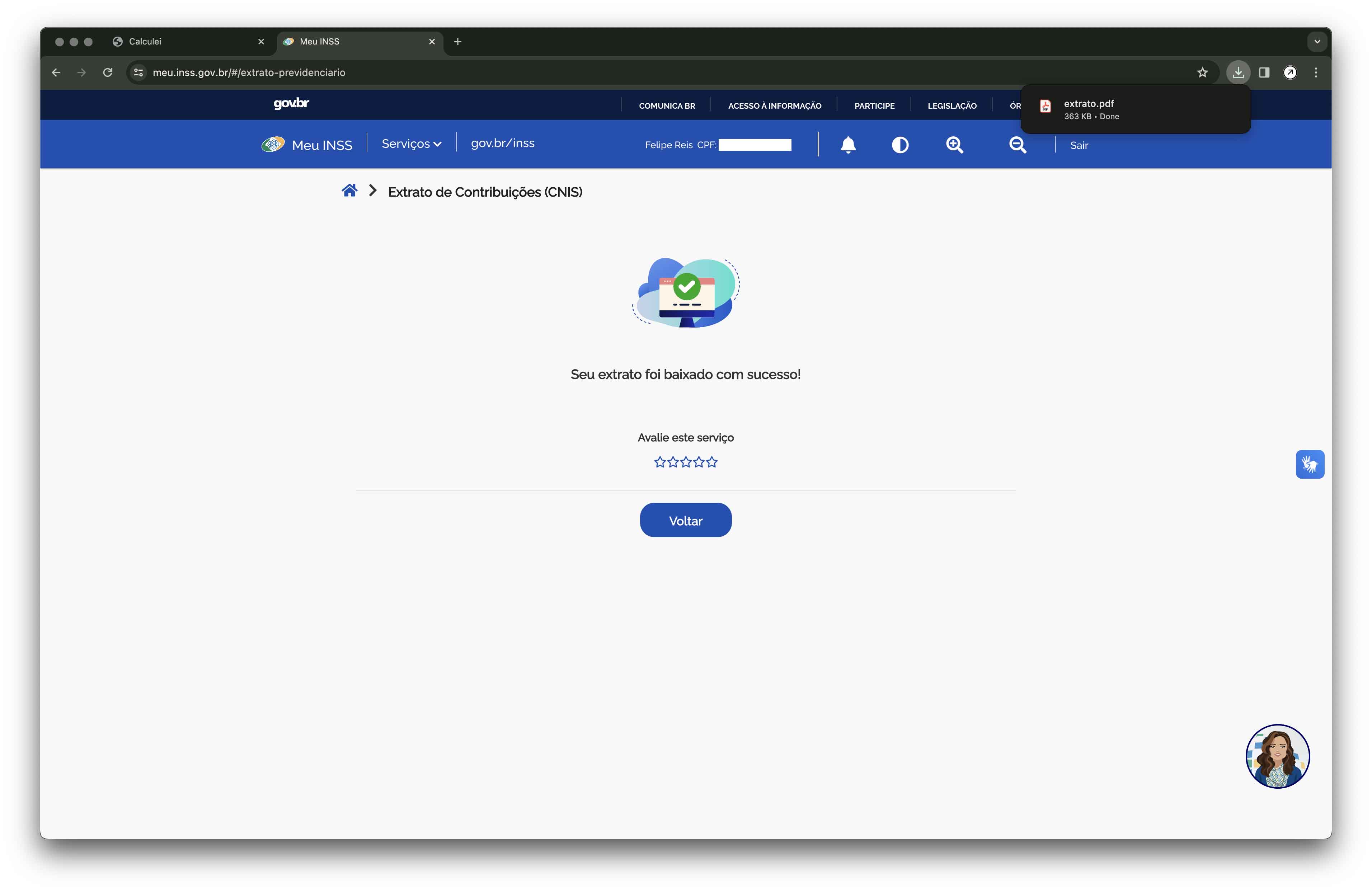
10. Localizando o arquivo baixado
Procure na sua pasta de downloads do seu navegador, o arquivo extrato.pdf. Ao abrir o arquivo no seu leitor de PDF, você vai ter um arquivo como este:
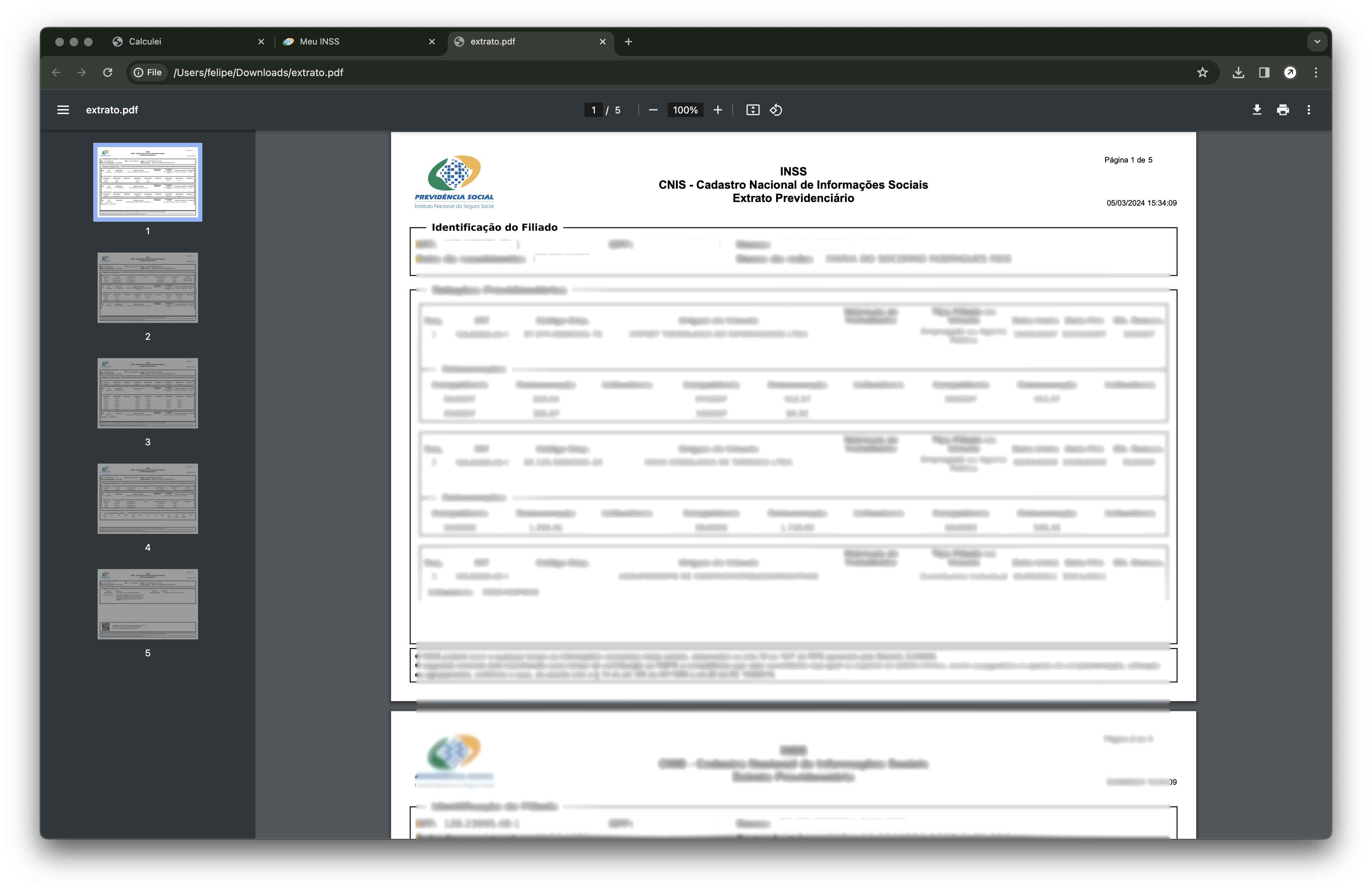
Ao compartilhar o arquivo por programas de mensagem e do tipo drive, o arquivo pode ser transformado e assim perder as características originais do texto. Isso pode impossibilitar a leitura do CNIS pelo simulador. Para evitar que isto ocorra, procure sempre compartilhar o arquivo por e-mail. Cerfique-se de compartilhar o seu extrato apenas com o especialista de sua confiança, pois o extrato contém dados pessoas sensíveis.
Pronto!
Você já tem o seu CNIS! Com ele é possível entender o seu histórico de contribuições e saber, por exemplo, quais tipos de benefício você tem direito, qual valor da sua aposentadoria, e principalmente, fazer uma planejamento previdenciário para que a sua aponsetadoria fique como você deseja.
Faça a comparação do CNIS com a sua carteira de trabalho. Verifique se há algum vínculo de empresa na carteira de trabalho, que não está no CNIS. Se sim, você deve procurar um profissional que possa te orientar como fazer a correção, ou buscar diretamente o INSS.